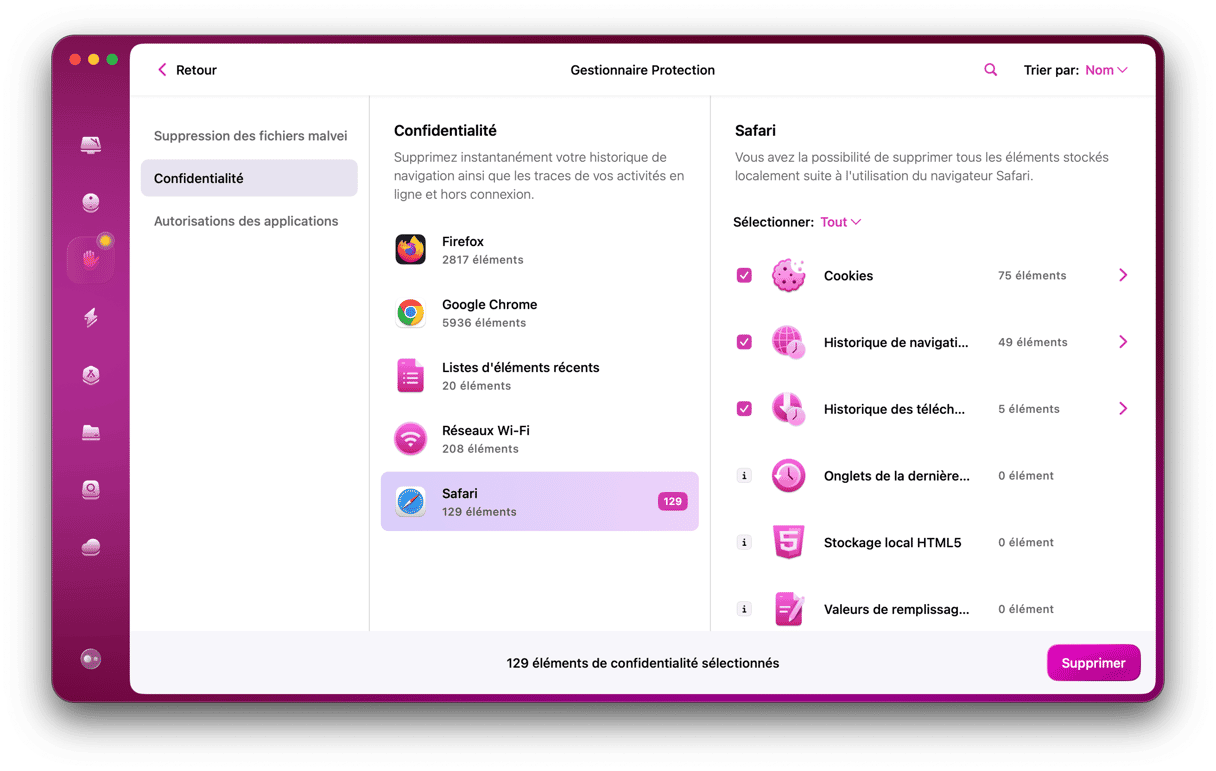Search Baron est l'exemple classique d'un pirate de navigateur se faisant passer pour un véritable moteur de recherche. Une fois sur votre ordinateur, il corrompt instantanément vos navigateurs, causant des redirections indésirables et des attaques de pop-up. Découvrez aujourd'hui comment supprimer Search Baron d'un Mac.
Qu'est-ce que le virus de redirection Search Baron ?
Techniquement, Search Baron n'est pas un virus car il ne se réplique pas. C'est ce qu'on appelle un programme potentiellement indésirable (ou PUP, de l'anglais potentially unwanted program), un pirate de navigateur et un logiciel publicitaire.
Search Baron infecte votre Mac et modifie les paramètres de votre navigateur de façon discrète et rapide. Il s'installe comme une extension, et définit searchbaron.com ou Bing comme page d'accueil et moteur de recherche par défaut. Une fois ces modifications effectuées, Search Baron fait également apparaître des pop-up et publicités intrusives en tout genre sur votre navigateur. Celles-ci peuvent vous conduire vers des sites associés à des logiciels malveillants et générer des menaces plus sérieuses pour votre système.
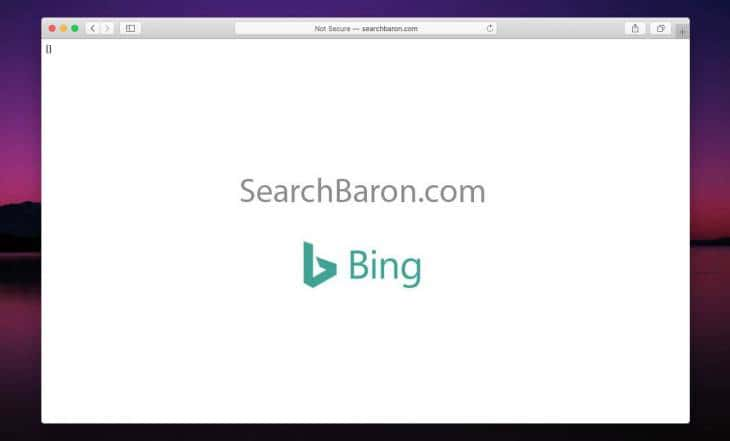
Comment supprimer Search Baron sur Mac
Suppression automatique
Pour supprimer Search Baron d'un Mac, le plus simple est d'utiliser une application de nettoyage dédiée.Il existe de nombreuses applications qui peuvent vous venir en aide, mais CleanMyMac, avec son module Protection, est notre préférée, et de loin. La base de données de maliciels de CleanMyMac est constamment mise à jour, lui permettant de détecter même les malwares les plus récents, y compris Search Baron.
Voici comment fonctionne l'outil de suppression des fichiers malveillants :
- Profitez de votre essai gratuit de CleanMyMac.
- Cliquez sur Protection et lancez une analyse.
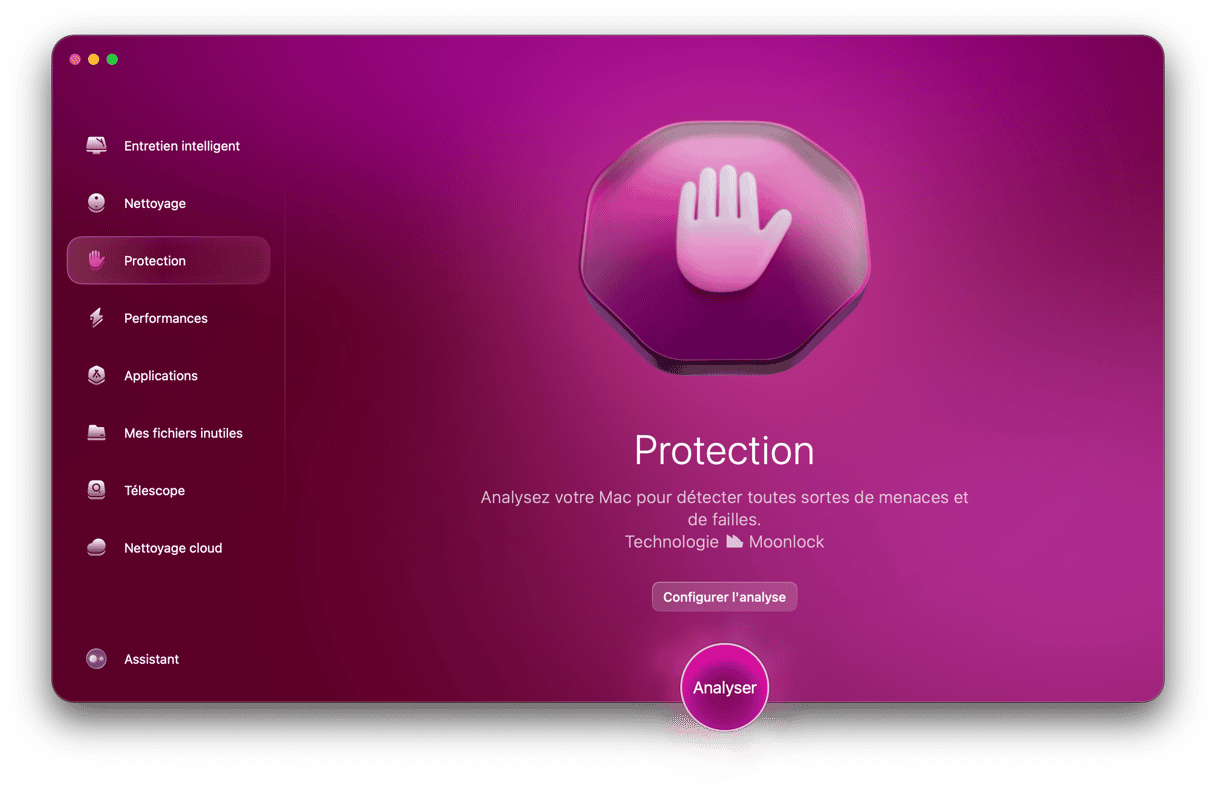
- Une fois l'analyse terminée, supprimez les menaces et gérez les éléments confidentiels pour mieux vous protéger.
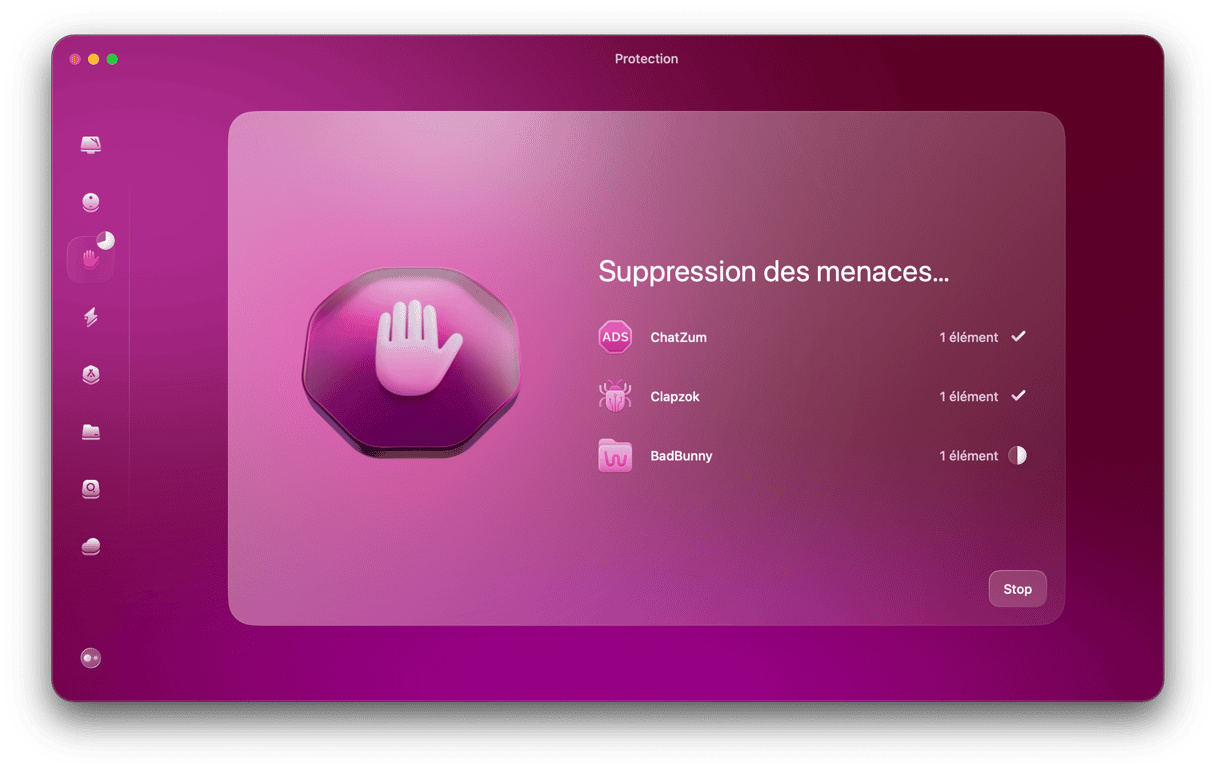
Comment supprimer manuellement Search Baron de votre Mac
Il y a plusieurs étapes à suivre pour supprimer manuellement un logiciel publicitaire. Pour commencer, vous devez vous débarrasser de Search Baron et de l'application qui l'abrite.
Étape 1. Supprimez les applications suspectes
- Dans le Finder, cliquez sur le menu Aller, puis rendez-vous dans Utilitaires.
- Ouvrez le Moniteur d'activité et identifiez tous les processus associés à Search Baron.
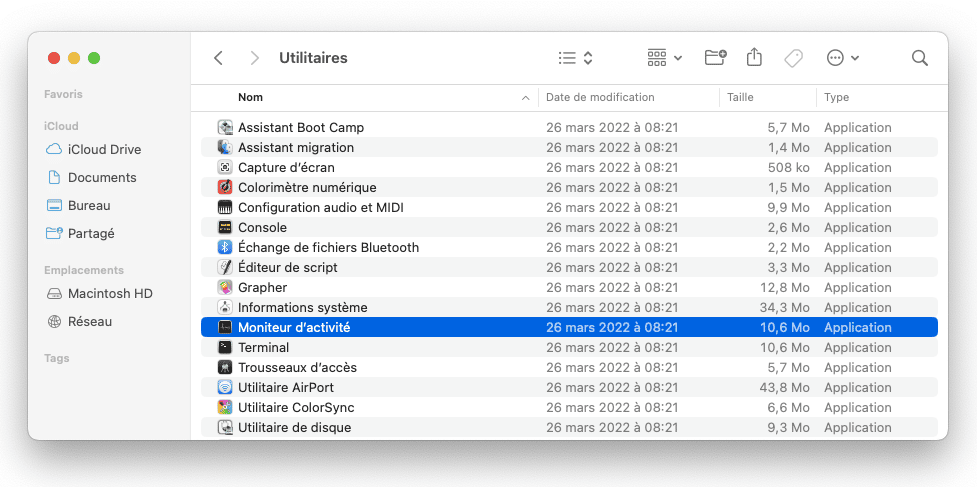
- Si vous en voyez un, sélectionnez-le puis cliquez sur bouton Quitter dans la barre d'outils.
- Rendez-vous ensuite dans le dossier Applications.
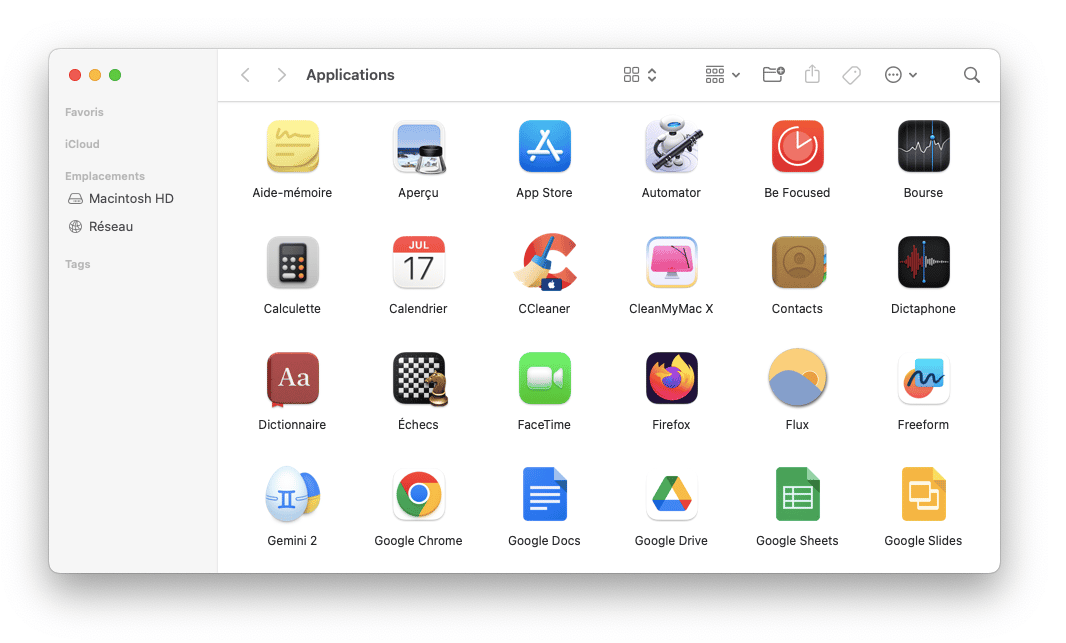
- Identifiez les applications malveillantes et mettez-les dans la corbeille.
- Ouvrez la corbeille et videz-la.
Étape 2. Supprimez les fichiers associés au logiciel publicitaire
- Dans le menu du Finder, cliquez sur Aller > Aller au dossier.
- Copiez et collez un à un chacun des chemins d'accès suivants dans le champ qui apparait, puis appuyez sur Entrée après chaque saisie :
~/Bibliothèque/LaunchAgents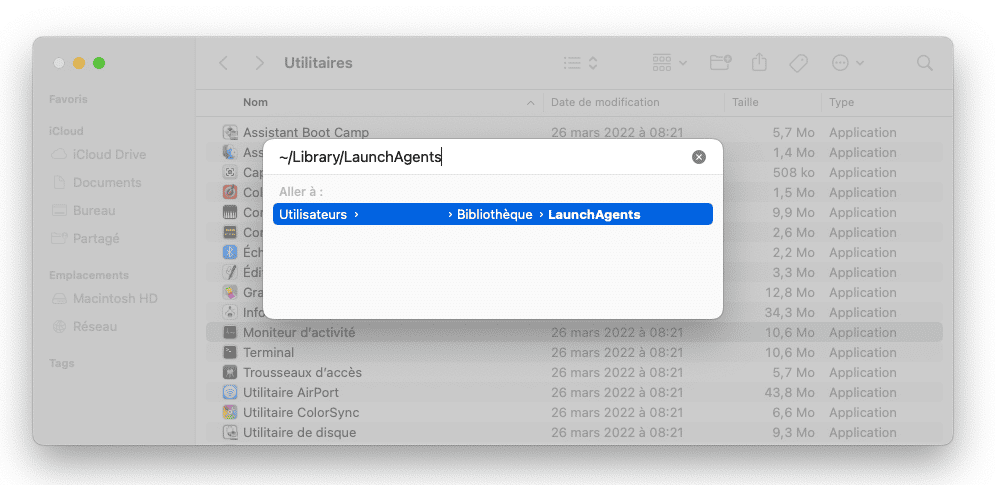
Library/LaunchDaemons/Library/Application Support~/Library/Application Support - Voyez s'il y a des éléments qui contiennent « search baron » dans leur nom.
- Si vous en trouvez, mettez-les dans la corbeille.
Étape 3. Faites du ménage dans vos éléments d'ouverture
- Cliquez sur le menu Apple () > Réglages du système.
- Cliquez sur Général > Ouverture.
- Si vous voyez des éléments dont vous n'avez pas besoin au démarrage de votre Mac, désactivez-les.
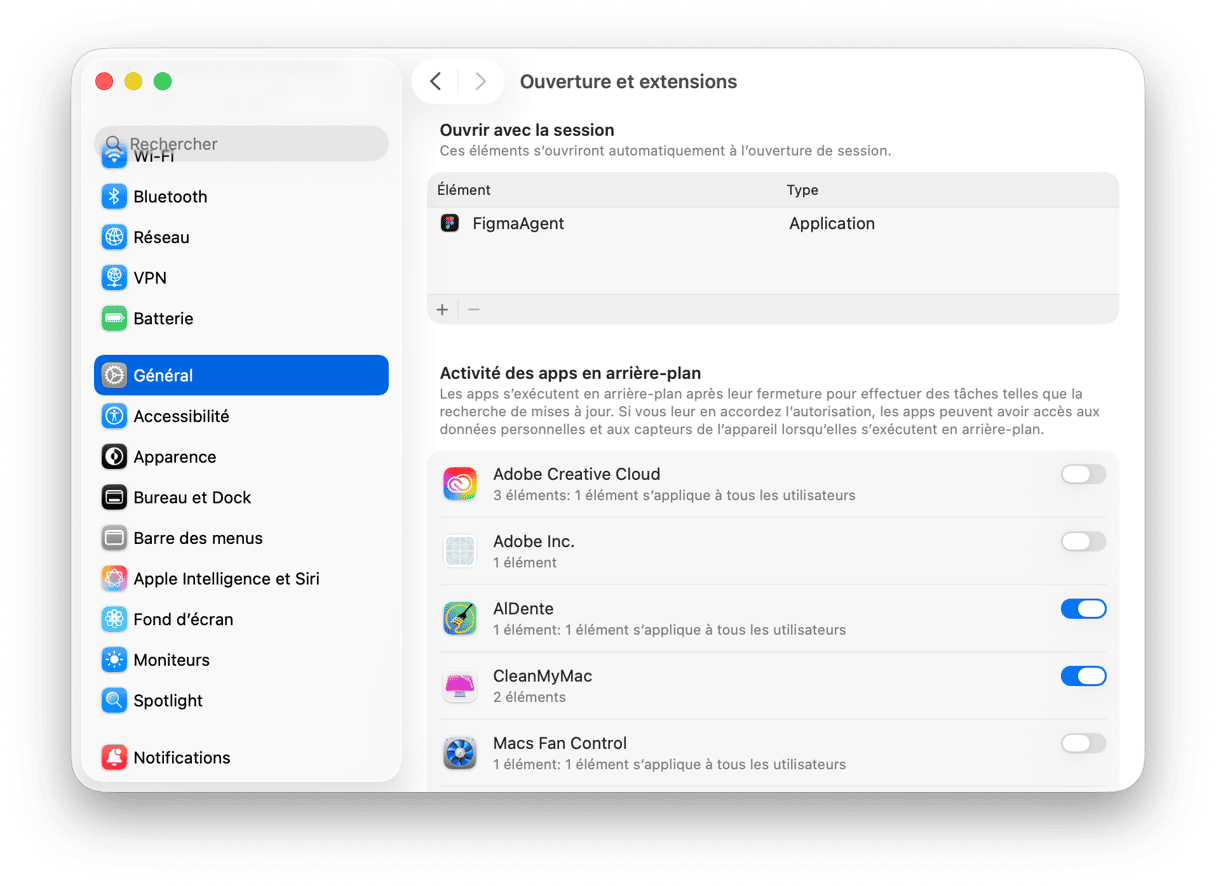
Étape 4. Restaurez votre navigateur
Pour finir, vérifiez que les navigateurs que vous utilisez ne contiennent pas d'extensions qui pourraient être néfastes, et restaurez les paramètres par défaut du navigateur.
Comment supprimer Search Baron dans Safari
- Ouvrez Safari, puis cliquez sur le menu Safari > Réglages.
- Cliquez sur l'onglet Extensions.
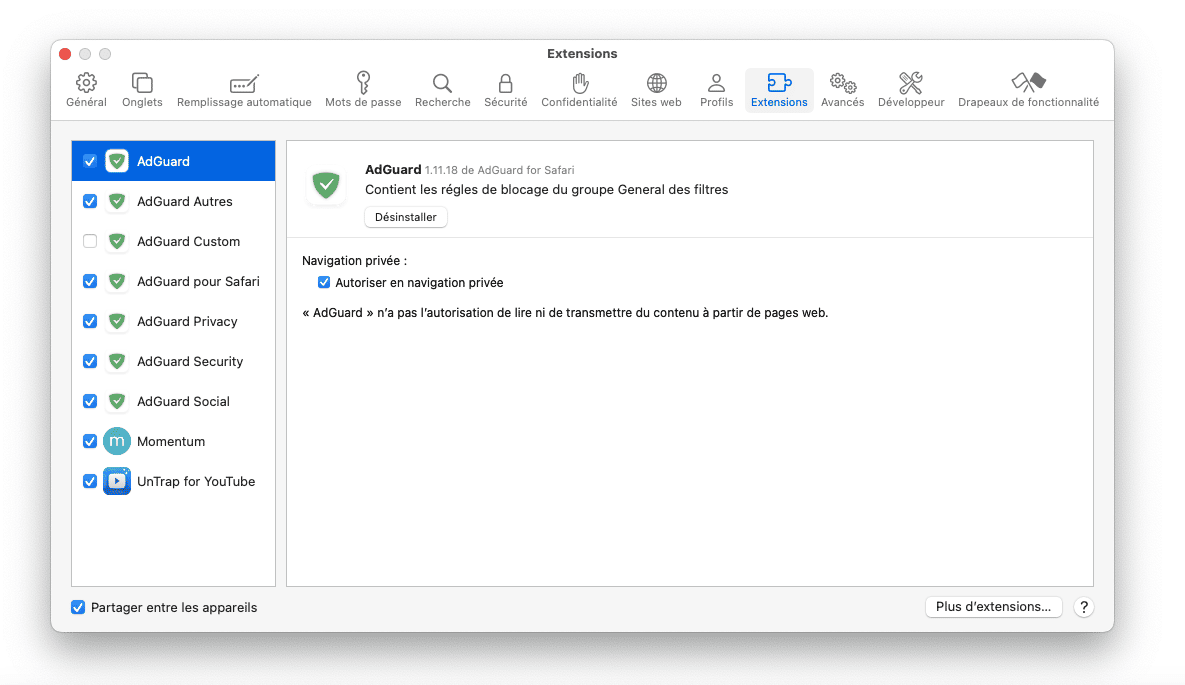
- Voyez s'il y a une extension suspecte que vous n'avez pas téléchargée vous-même.
- Sélectionnez-la et cliquez sur Désinstaller.
- Revenez maintenant à l'onglet Général et choisissez la page d'accueil que vous préférez.
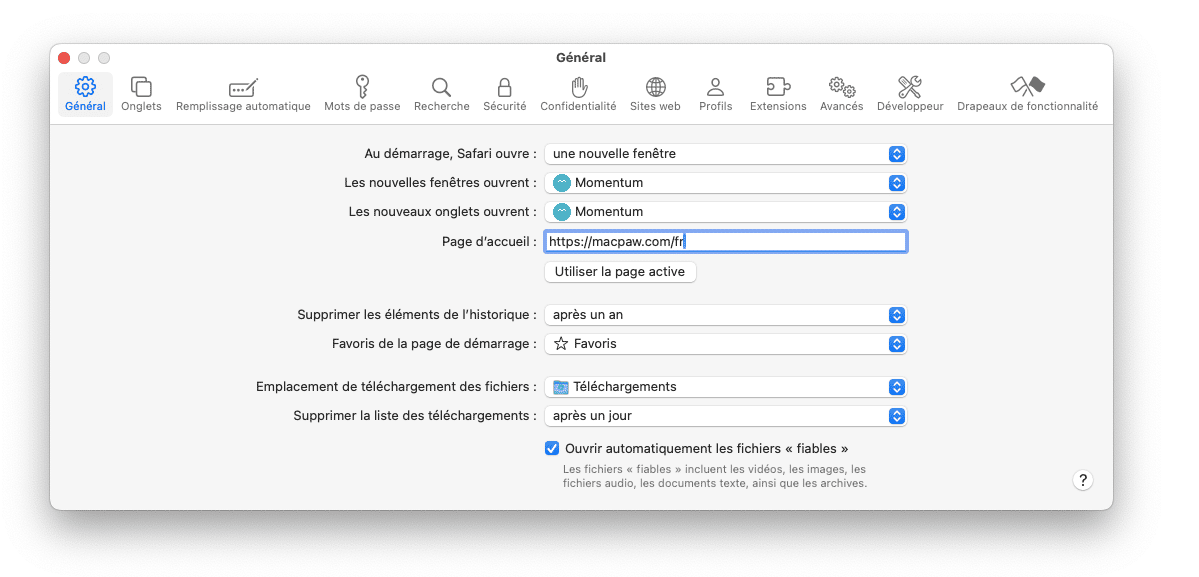
- Accédez ensuite à l'onglet Recherche et choisissez votre moteur de recherche dans le menu déroulant.
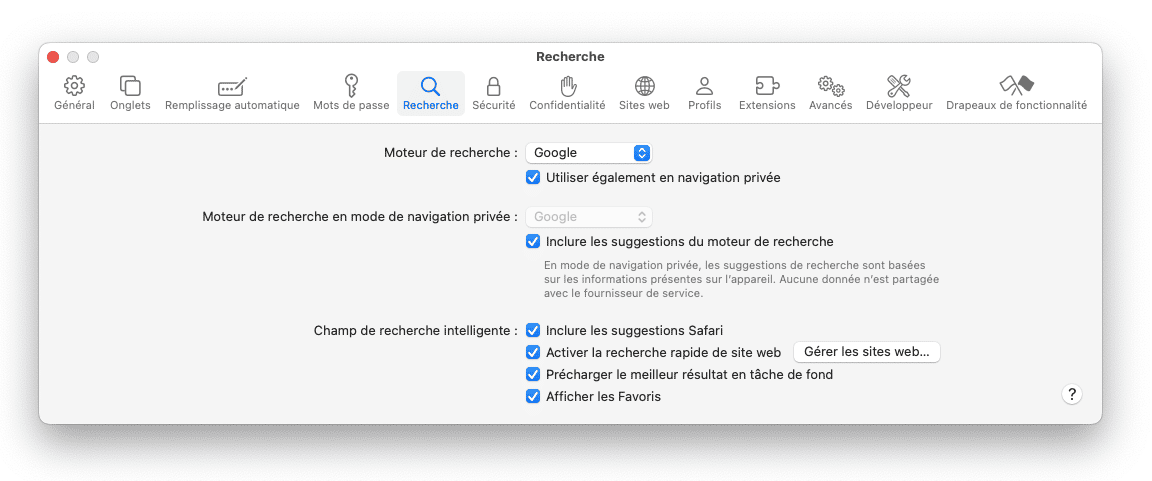
Comment supprimer Search Baron dans Chrome
- Ouvrez Chrome.
- Copiez et collez
chrome://extensionsdans la barre d'adresse puis appuyez sur Entrée.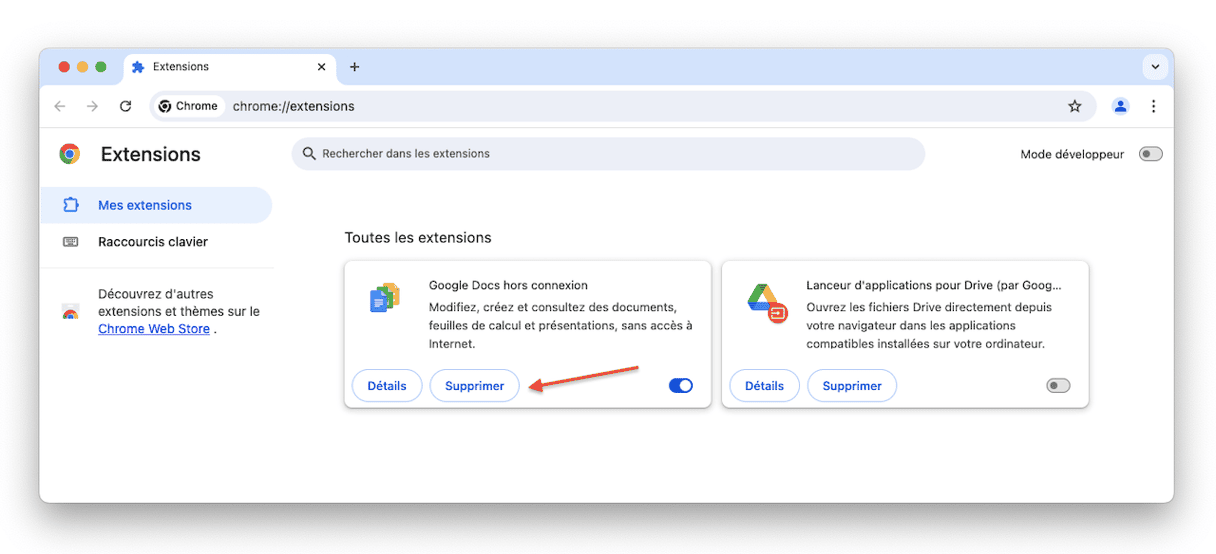
- Voyez s'il y a des extensions associées au maliciel ou que vous n'avez pas installées vous-même.
- Si vous en avez trouvées, cliquez sur Supprimer à côté de leurs noms.
- Accédez ensuite à
chrome://settings. - Faites défiler la page jusqu'à la section Moteur de recherche, et choisissez celui que vous voulez utiliser.
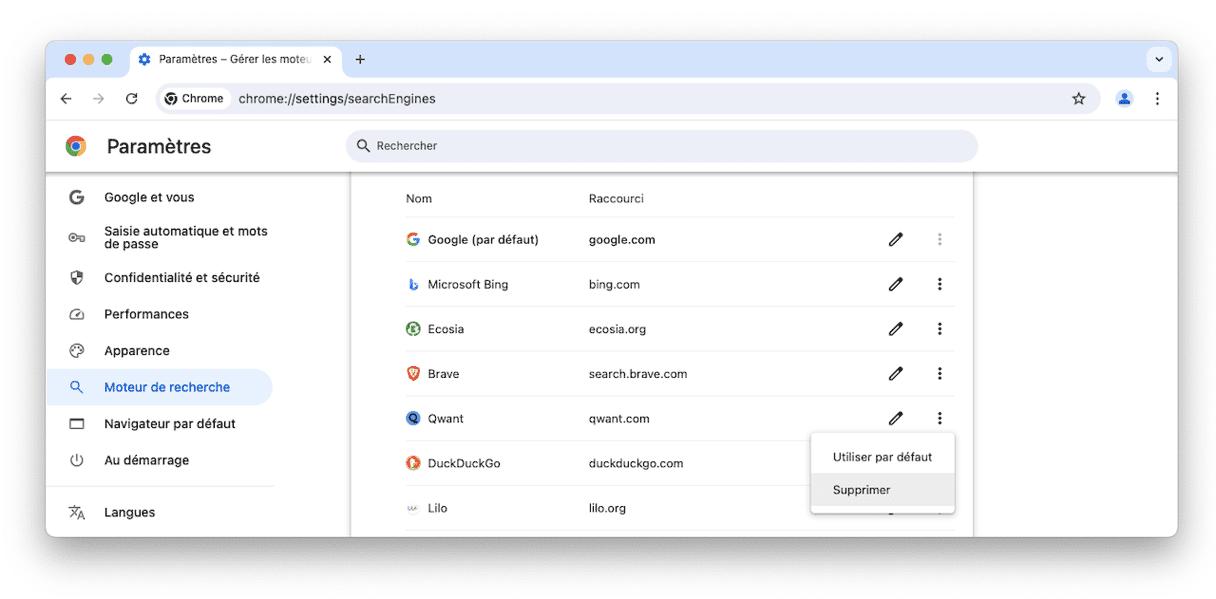
- Rendez-vous ensuite dans la partie Au démarrage et choisissez votre option préférée.
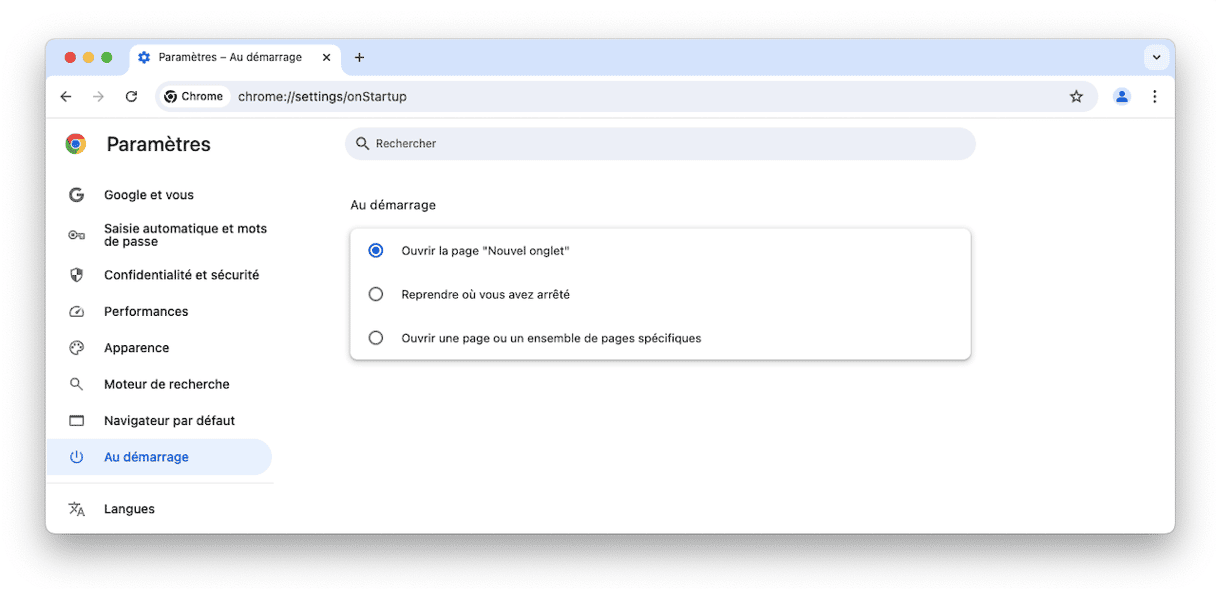
Comment supprimer Search Baron de Mozilla Firefox
- Ouvrez Firefox. Copiez-collez
about:addonsdans la barre de recherche et appuyez sur Entrée. - Sélectionnez Extensions puis voyez si vous trouvez une extension suspecte.
- Si oui, cliquez sur les trois points à côté de son nom, puis cliquez sur Supprimer.
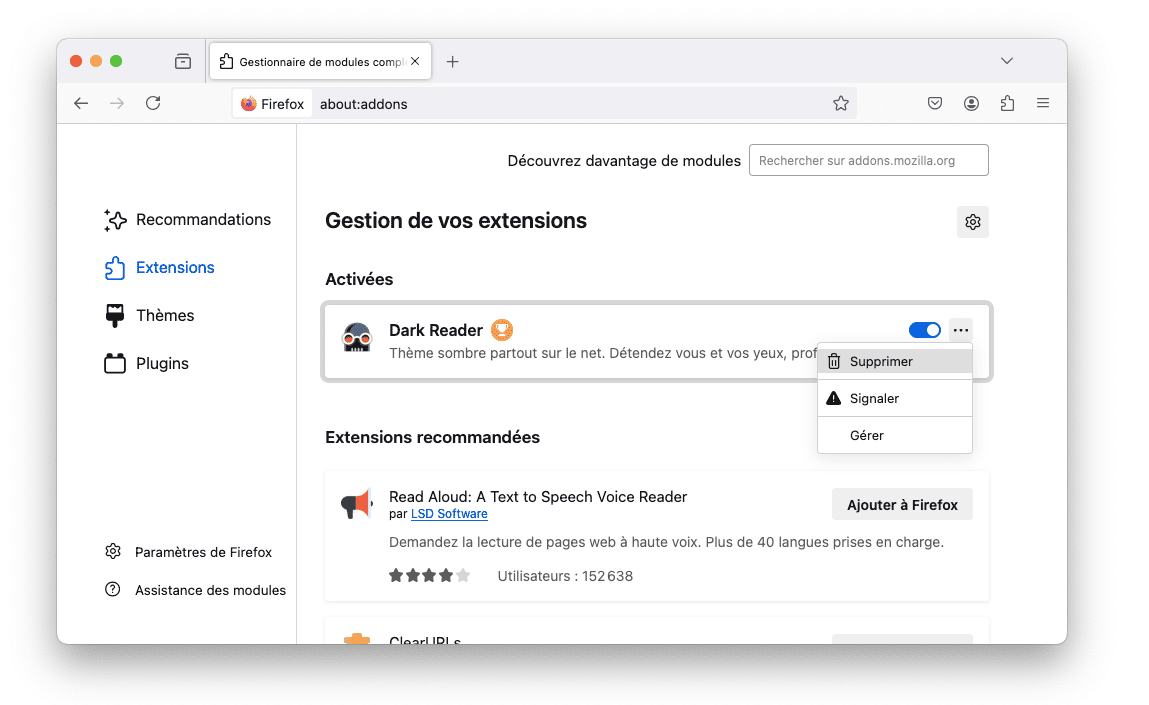
- Rendez-vous ensuite dans
about:preferences. - Cliquez sur Accueil pour configurer votre page d'accueil.
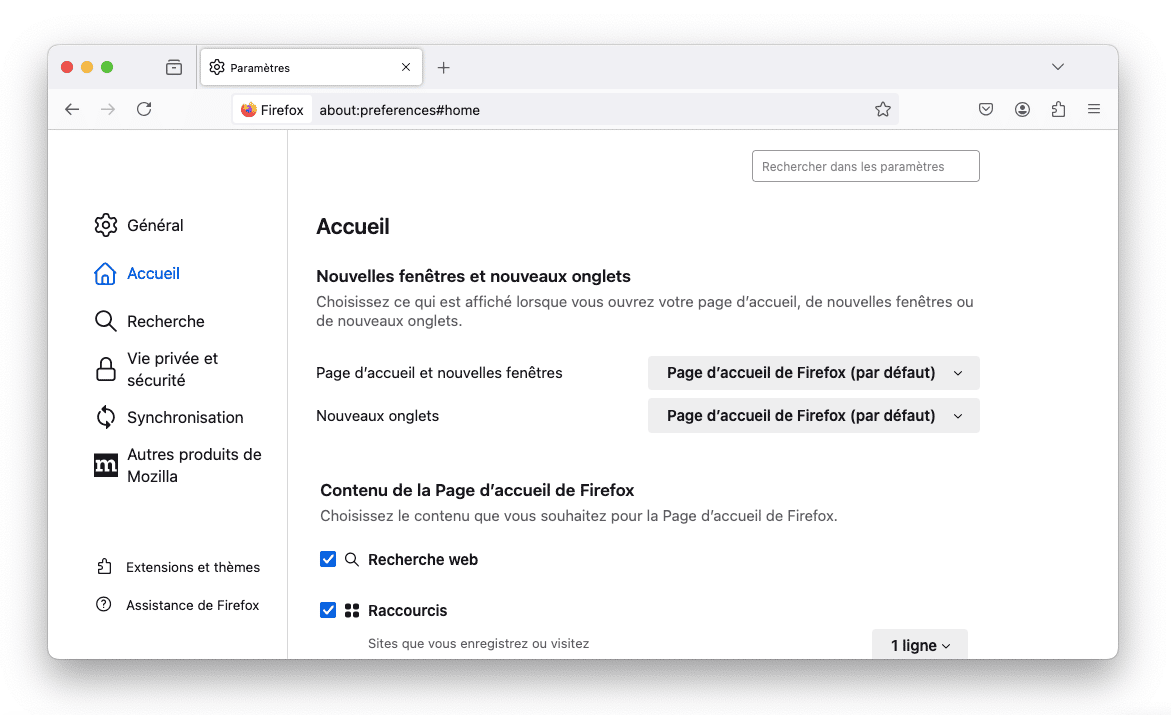
- Cliquez ensuite sur Recherche pour sélectionner le moteur de recherche que vous souhaitez utiliser.
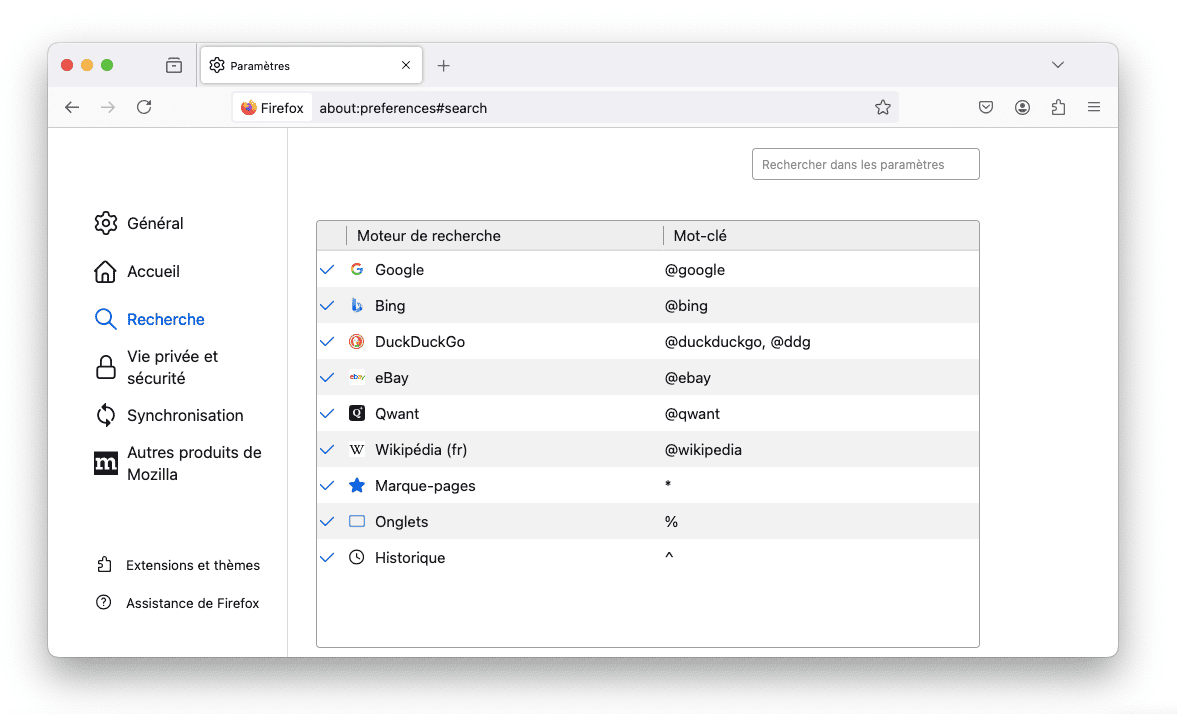
Le virus Search Baron devrait maintenant avoir entièrement disparu de votre Mac.
Comment éviter Search Baron et les autres logiciels publicitaires ?
Mieux vaut prévenir que guérir. Pour vous assurer que votre Mac reste en bonne santé après chaque analyse anti-maliciel, ne téléchargez jamais d'applications sans avoir l'assurance qu'elles sont légitimes. Si votre ordinateur vous informe que le logiciel provient d'une source qui n'est pas fiable, effectuez les contrôles nécessaires avant d'autoriser l'installation.
Préférez toujours une installation personnalisée, et contrôlez attentivement les paramètres pour rejeter toute offre optionnelle que vous n'auriez pas demandée. Évitez également d'utiliser des réseaux peer-to-peer comme les Torrents, car ils sont souvent associés à la distribution de contenus malveillants.
Pour plus de prudence, utilisez un logiciel anti-maliciel qui offre une protection en temps réel de votre Mac. C'est par exemple le cas de CleanMyMac (profitez ici de votre essai gratuit). Cette application est dotée d'un outil d'analyse en temps réel qui vérifie que la sécurité de votre Mac ne soit pas comprise par des maliciels.
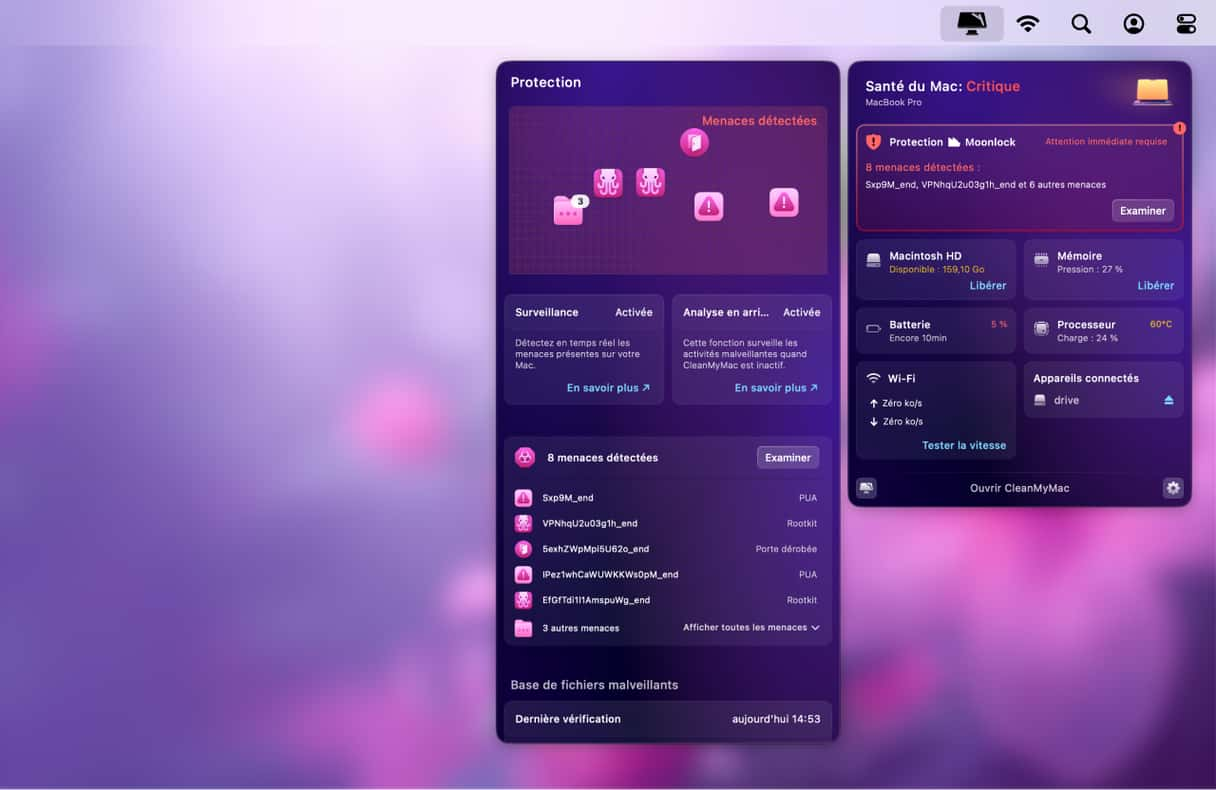
Maintenant que vous savez comment éviter les infections de maliciels sur votre Mac, il est temps d'expliquer comment supprimer Search Baron.

FAQ
Pourquoi est-ce que Search Baron s'ouvre constamment ?
Si vous remarquez des pop-up ou des redirections intrusives vers Search Baron, votre Mac a probablement été infecté par un maliciel. Il est donc essentiel de le supprimer au plus vite.
Comment Search Baron est-il arrivé sur mon ordinateur ?
Search Baron exploite des installateurs d'applications tiers pour se faufiler sur votre ordinateur en même temps que le logiciel principal que vous souhaitez télécharger. Il peut prendre l'apparence d'une offre gratuite ou d'un accessoire utile pour vous inciter à l'installer. Cette méthode d'infection est ce qu'on appelle le bundling ou les paquets d'applications.
Est-que Search Baron est un virus ?
Techniquement, Search Baron n'est pas un virus car il ne se réplique pas. Cela dit, c'est une autre forme de maliciel que l'on appelle un logiciel publicitaire, un pirate de navigateur ou encore une application potentiellement indésirable.